FL Studio är ett kraftfullt verktyg för musikalisk skapelse och låter dig skapa imponerande kompositioner. Innan du dyker ner i ditt nya projekt är det viktigt att göra några grundläggande inställningar. Genom dessa enkla justeringar kan du säkerställa en framgångsrik musikproduktion och undvika potentiella problem, särskilt latens, från början.
Viktigaste insikter
- Välj en lämplig ASIO-drivrutin för att säkerställa låga latensvärden.
- Aktivera din MIDI-enhet för att effektivt kunna arbeta med hårdvaruinstrument.
- Hantera dina plugin-mappar för bättre översikt och snabb åtkomst.
- Ställ in autospara-intervall för att förhindra dataförlust.
- Ge projektinformation för enkel hantering och bättre spårbarhet.
Steg-för-steg-guide
Låt oss börja med de första stegen som du bör vidta i FL Studio. Detta avsnitt guidar dig genom de väsentliga inställningarna före start av ett projekt.
Först öppnar du FL Studio. I menyn längst upp till vänster hittar du alternativet ”Options”. Här kan du göra olika inställningar som är betydelsefulla för ditt projekt. Klicka på "Options" och välj ett av de fyra alternativen. Jag rekommenderar att du börjar med ljudinställningarna.
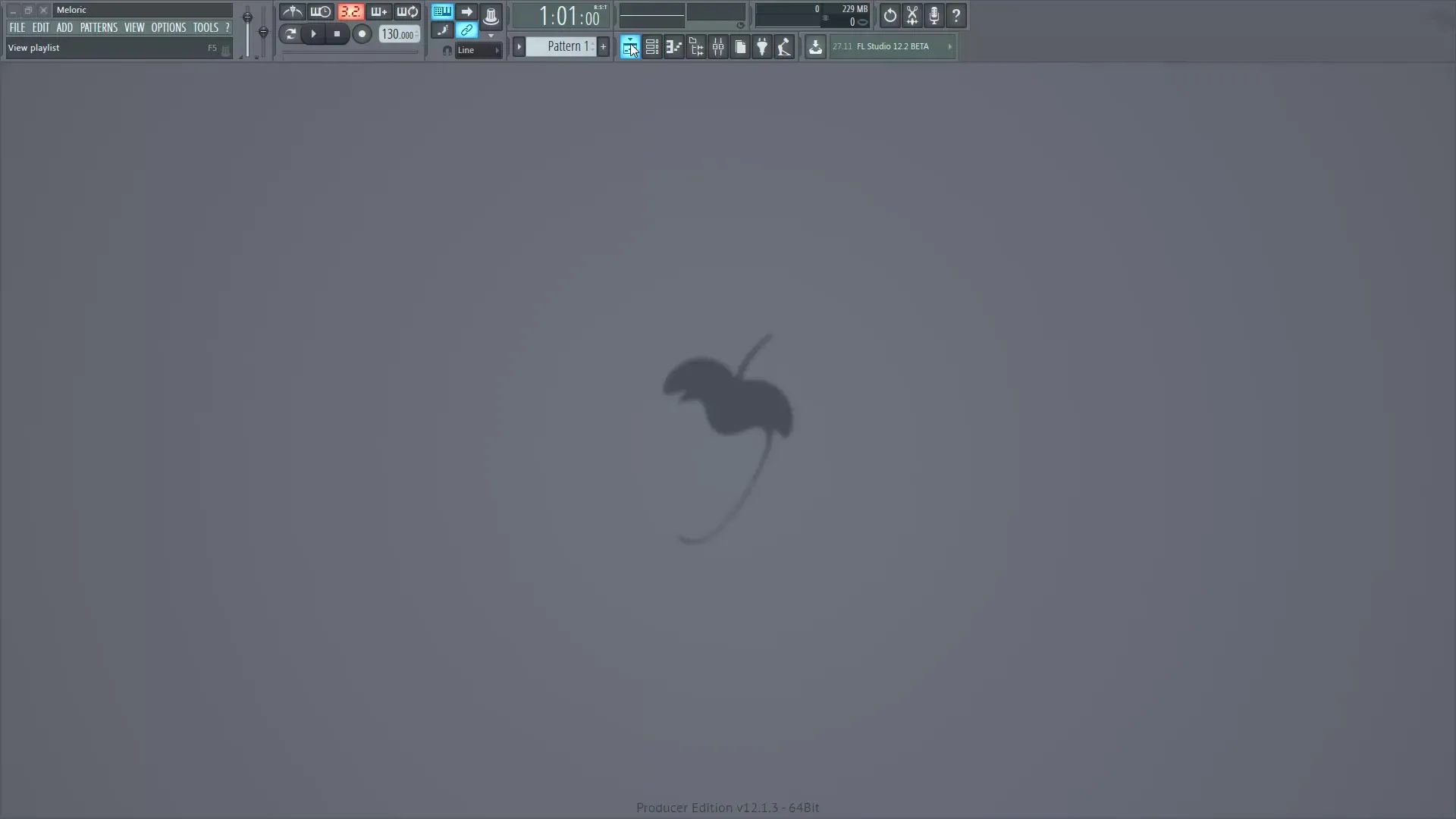
I ljudinställningsfönstret spelar det ingen roll vilken flik du väljer först, eftersom fönstret visar alla alternativ. Välj fliken ”Audio Settings”. Se till att du väljer en ASIO-drivrutin. Preferera, om möjligt, en ASIO-drivrutin för att säkerställa latensfri uppspelning och inspelning. Att välja en mixerspecifik drivrutin gör att du kan uppnå lägre latensvärden, vilket är avgörande när du spelar med ett MIDI-keyboard eller spelar in live.
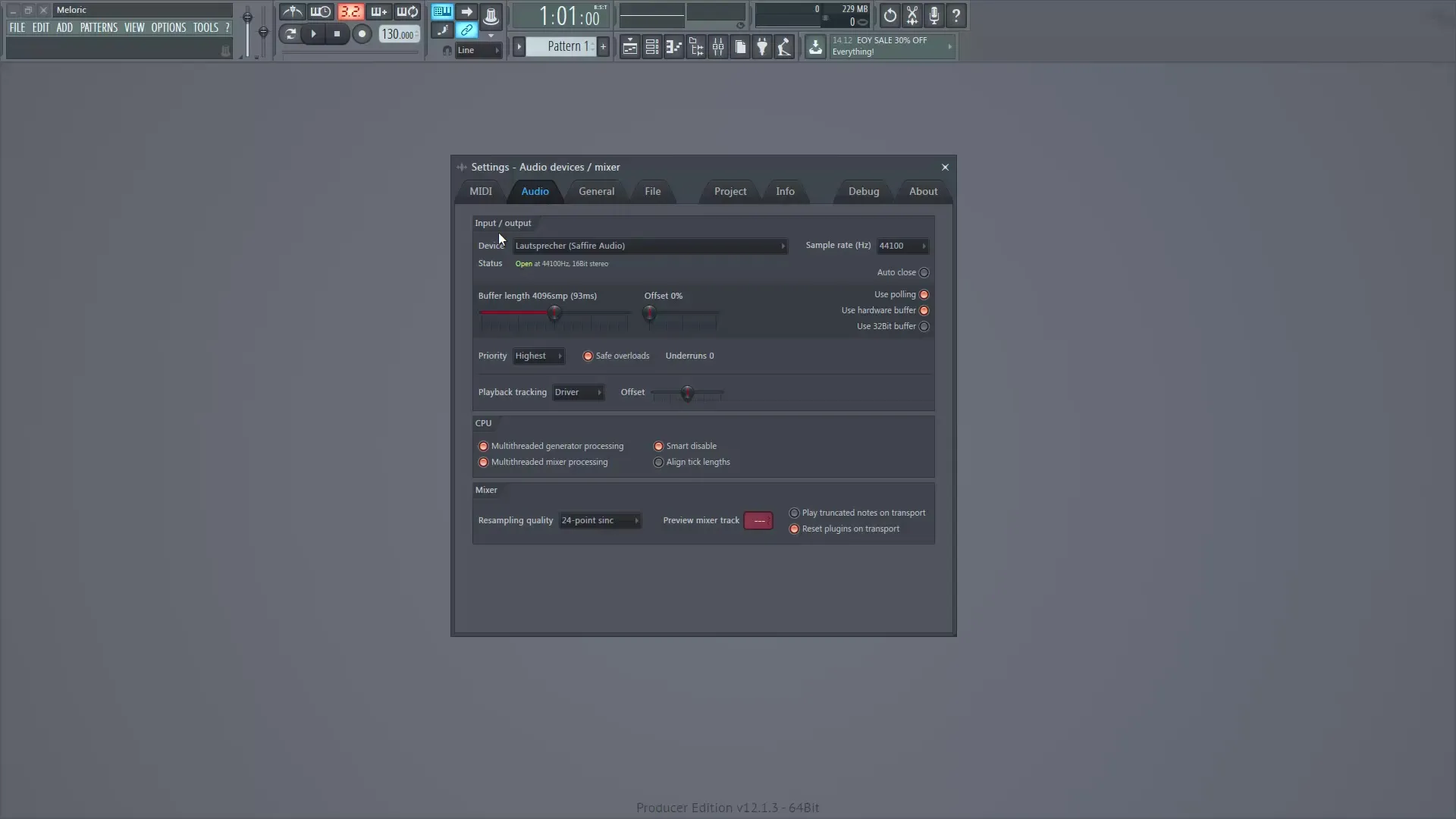
Ovan i menyn kan du välja den aktuella ASIO-drivrutinen beroende på vilket ljudkort eller vilket ljudinterface du använder. Jag använder till exempel ASIO Safire för mitt ljudinterface. Observera att sämre drivrutiner kan leda till högre latensgrader, vilket kan göra att uppspelningen blir tidsförskjuten – detta är speciellt störande när du spelar live.
När du har gjort ljudinställningarna går du till fliken ”MIDI”. Här kan du aktivera ditt MIDI-keyboard. Om enheten är korrekt ansluten vid installationen bör den visas här. Om inte, kontrollerar du om den är korrekt ansluten. Aktivera MIDI-enheten genom att välja den och klicka på "Enable".
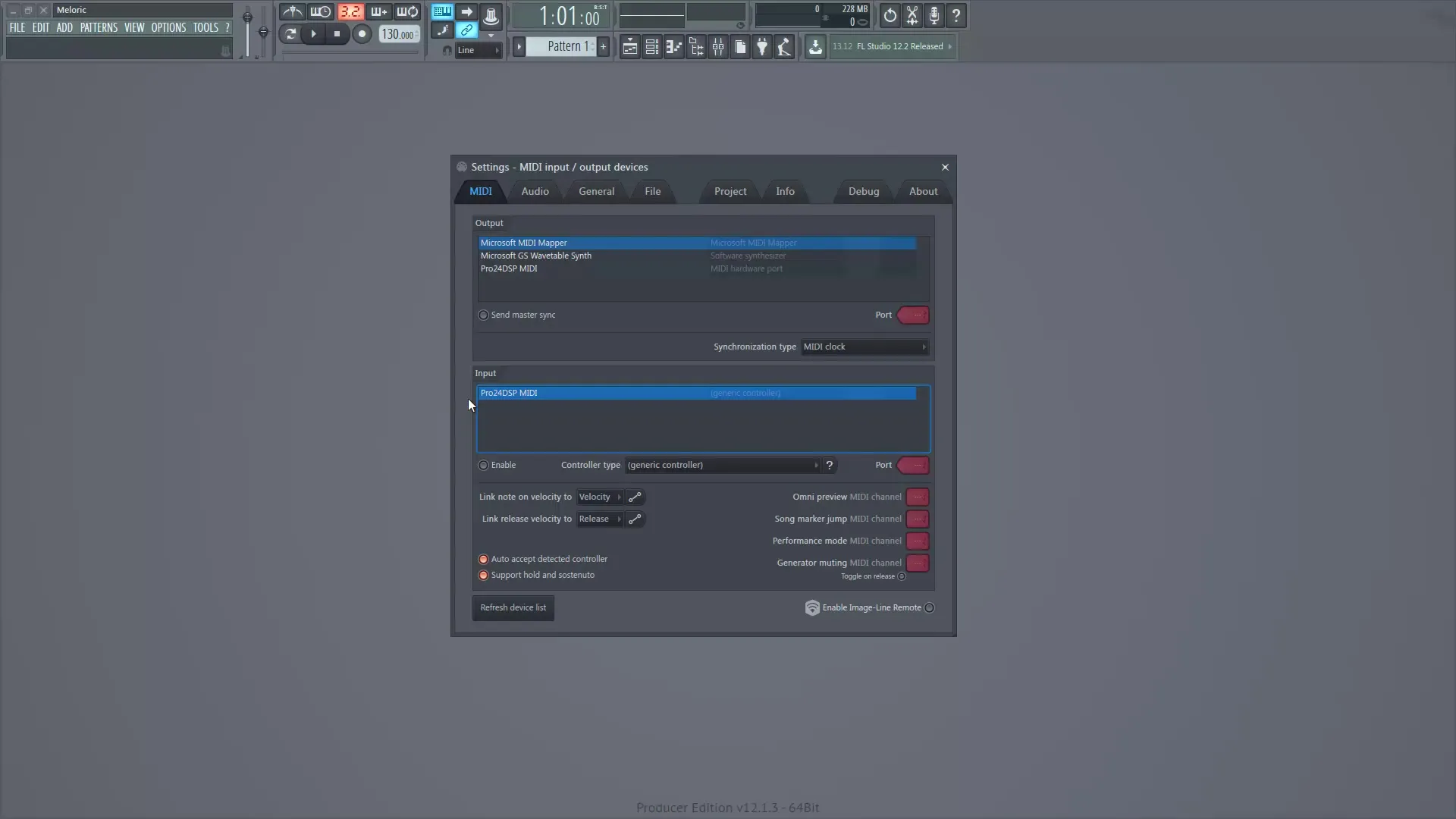
Efter att du har aktiverat din MIDI-enhet är vi redo att optimera våra filinställningar. I fliken "File" kan du ställa in personliga mappar för dina sampler och projekt. Det är viktigt att ha ett användbart bibliotek tillgängligt. Klicka på symbolen i en tom rad och välj önskad mapp – den kommer att visas i webbläsaren.
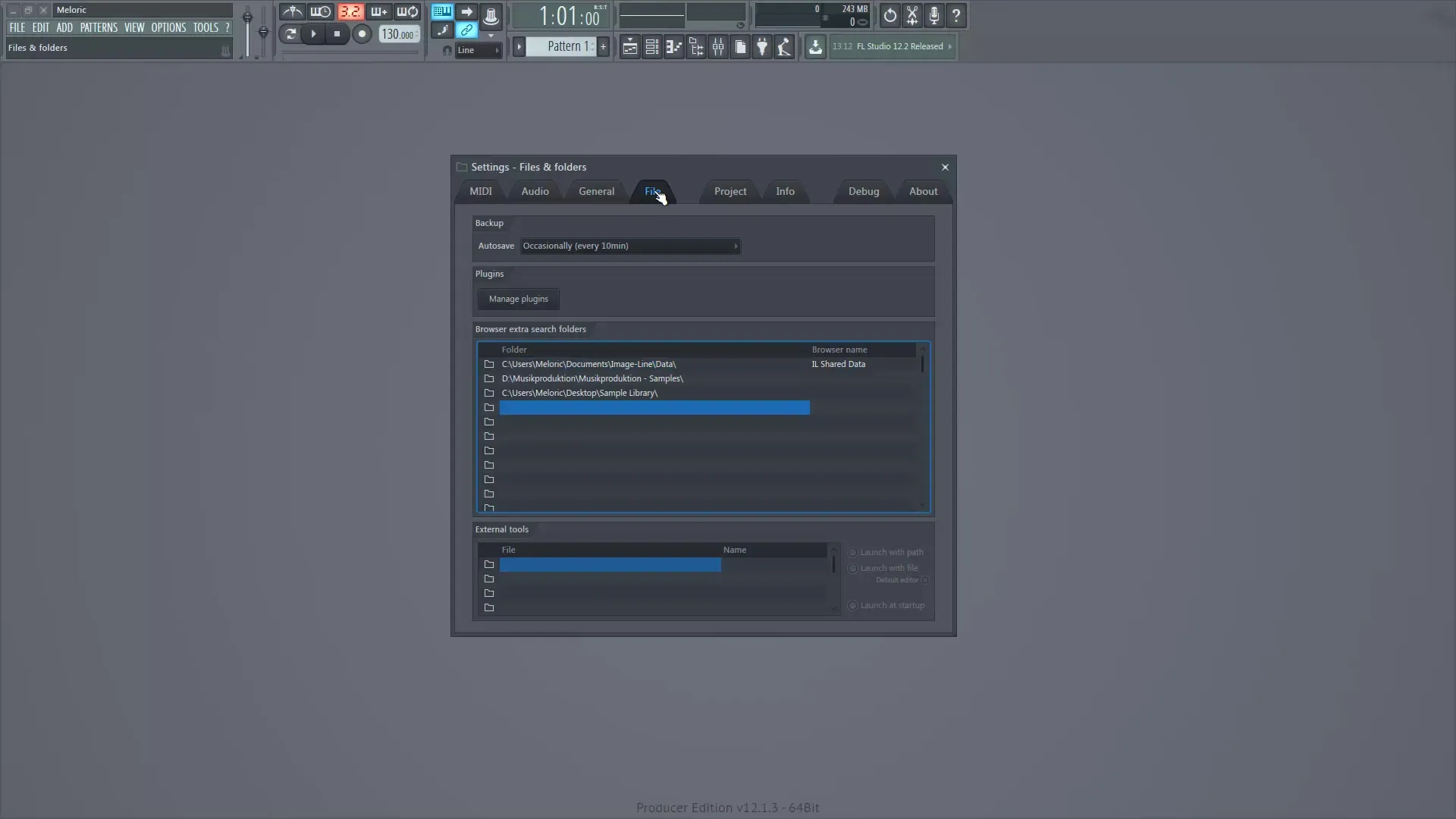
En annan viktig punkt är hanteringen av dina plugins. Klicka på "Manage Plugins" för att öppna plugin-hanteringsfönstret. Här kan du kontrollera vilka plugins som är installerade och om de ska visas. Om du har lagt till nya plugins, se fortfarande till att installationsmappen korrekt har lagts till i listan.
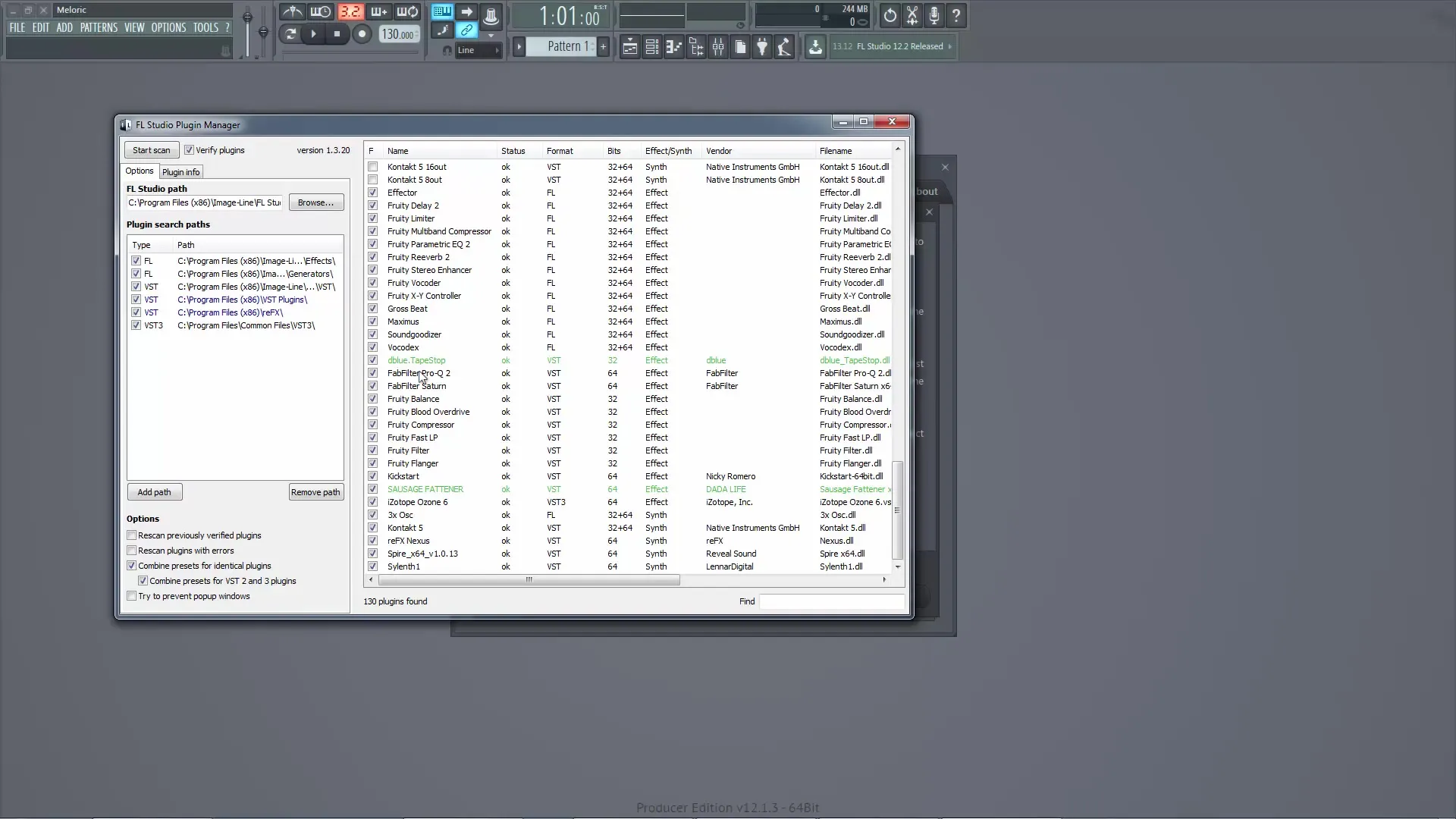
Om mappen inte finns kan du enkelt lägga till den genom att klicka på "Add Folder". Tänk på att hålla ordning på dina plugins är avgörande. Placera dem i ett specifikt katalog så att du inte behöver leta efter dem senare.
Vid en ny plugin-katalog behöver du bara klicka på "Start Scan" för att hitta de nya plugins. Om pluginet har lagts till framgångsrikt kommer det att visas i listan och markeras i grönt.
Slutligen är det klokt att aktivera autospara-funktionen. Du kan här justera intervallet för automatisk sparande så att ditt projekt automatiskt säkerhetskopieras medan du komponerar. Detta är särskilt användbart för att undvika dataförlust om FL Studio kraschar. Jag rekommenderar ett intervall på 10 minuter.
Du kan också ge ditt projekt ett namn och ange viss metadata, såsom genre eller författare, som senare automatiskt kommer att överföras till ID3-taggarna.
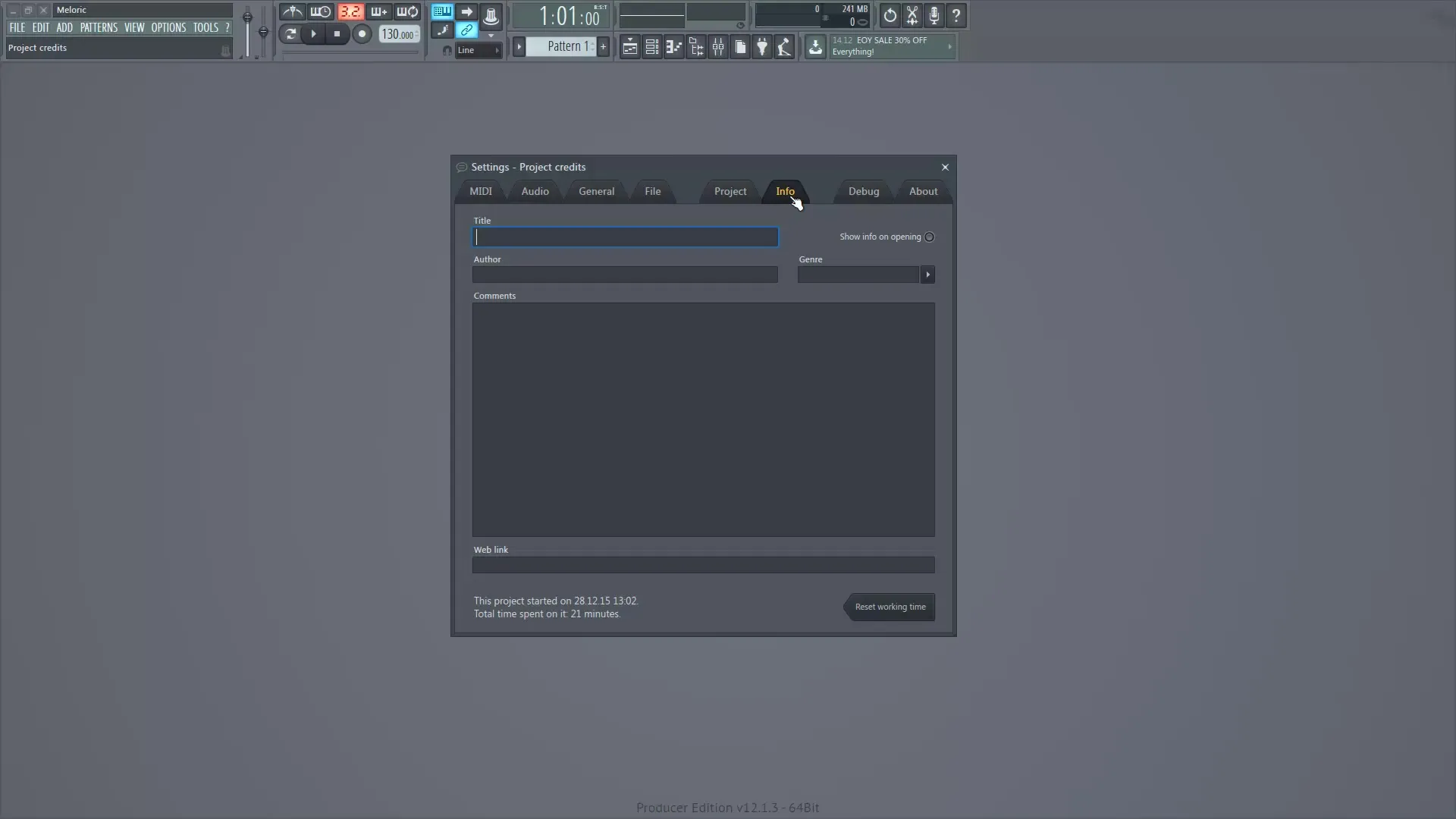
Nu har du slutfört de viktigaste inställningarna i FL Studio som krävs för en smidig start. Genom att följa dessa steg förbereder du dig för en framgångsrik musikproduktion och minskar potentiella problem från början.
Sammanfattning – Inställningar före start av musikproduktionen i FL Studio
I den här guiden har du lärt dig hur viktigt det är med de första konfigurationerna i FL Studio. Från att välja den lämpliga ASIO-drivrutinen till effektiv hantering av dina MIDI-enheter och plugins, varje inställning bidrar till att du kan arbeta snabbare och mer effektivt.
Vanliga frågor
Hur väljer jag rätt ASIO-drivrutin?Du bör välja den ASIO-drivrutin som är kompatibel med ditt ljudkort eller ljudinterface.
Hur aktiverar jag ett MIDI-keyboard i FL Studio?Gå till MIDI-inställningarna och välj din enhet. Klicka sedan på "Enable".
Hur lägger jag till plugins i FL Studio?Gå till "Manage Plugins" och lägg till en ny mapp med dina plugins, klicka sedan på "Start Scan".
Varför är autospara viktigt?Autospara skyddar ditt arbete mot dataförlust vid en plötslig programkrasch.
Hur kan jag ställa in projektinformation?Ange ditt projektnamn, författare och genre i info-fliken.


